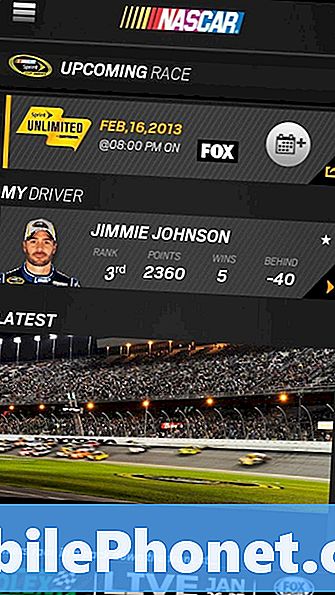Zawartość
- Jak radzić sobie z wyskakującymi okienkami w przeglądarce
- Jak ogólnie zatrzymać wyskakujące okienka na Galaxy S10
Twój Galaxy S10 to mały złożony komputer, który może być celem reklam i innych form złośliwego oprogramowania. Jeśli zastanawiasz się, jak zabezpieczyć je przed zagrożeniami lub chcesz wiedzieć, jak pozbyć się wyskakujących okienek, czytaj dalej.
Jak radzić sobie z wyskakującymi okienkami w przeglądarce
Jeśli wyskakujące okienka lub reklamy wciąż pojawiają się w niekontrolowany sposób podczas otwierania przeglądarki internetowej, takiej jak Google Chrome na Androida, możliwe, że ta przeglądarka została przejęta. Jest to dość powszechne zjawisko na komputerach PC, ale obecnie nie jest tak powszechne w systemie Android. Jeśli jednak nadal otrzymujesz powiadomienia z określonej witryny i nie możesz się z nimi normalnie wyłączyć, musisz zrobić trzy rzeczy.
Zidentyfikuj złą aplikację innej firmy
W przypadku Androida złośliwe oprogramowanie jest zwykle rozprzestrzeniane poprzez instalowanie aplikacji. Jeśli Twoje urządzenie Galaxy nie wiadomo skąd wyświetla wyskakujące reklamy, może to oznaczać, że odpowiedzialna jest za to nowo zainstalowana aplikacja. Jeśli nadal możesz sobie przypomnieć, odinstaluj aplikację i zobacz, czy to pomoże. Jeśli nie masz pojęcia, która z Twoich aplikacji to może być, zidentyfikuj ją za pomocą procedury trybu awaryjnego.
Tryb awaryjny to oddzielne środowisko oprogramowania od Androida używane przez techników do rozwiązywania problemów ze złymi aplikacjami. Możesz go również użyć do określenia, które z Twoich aplikacji są problematyczne. Gdy Galaxy S10 działa w trybie awaryjnym, wszystkie aplikacje innych firm nie będą mogły się załadować.Jeśli więc wyskakujące okienka są nieobecne w trybie awaryjnym, ale powracają po ponownym uruchomieniu S10 do trybu normalnego, jest to potwierdzenie, że powoduje to jedna z aplikacji. Aby rozwiązać problem, musisz użyć procesu eliminacji, aby zidentyfikować i usunąć złą aplikację z systemu.
Aby ponownie uruchomić telefon w trybie awaryjnym:
- Wyłącz urządzenie.
- Naciśnij i przytrzymaj klawisz zasilania obok ekranu z nazwą modelu.
- Kiedy na ekranie pojawi się „SAMSUNG”, zwolnij klawisz zasilania.
- Natychmiast po zwolnieniu klawisza zasilania naciśnij i przytrzymaj klawisz zmniejszania głośności.
- Przytrzymaj klawisz zmniejszania głośności, aż urządzenie zakończy ponowne uruchamianie.
- Tryb awaryjny zostanie wyświetlony w lewym dolnym rogu ekranu.
- Zwolnij klawisz zmniejszania głośności, gdy zobaczysz tryb awaryjny.
Po uruchomieniu urządzenia w trybie awaryjnym obserwuj je przez jakiś czas, aby sprawdzić, czy wyskakujące okienka powrócą. Jeśli tak, usuń najnowszą zainstalowaną aplikację. Następnie przywróć telefon do normalnego trybu i ponownie sprawdź wyskakujące okienka. Jeśli wyskakujące okienka nadal się pojawiają, wykonaj kolejną rundę usuwania aplikacji i wróć do normalnego trybu. Wykonuj ten cykl, dopóki nie zidentyfikujesz złej aplikacji.
Zapobiegaj złośliwemu oprogramowaniu za pomocą Play Protect
Google oferuje sposób ochrony urządzeń z Androidem przed złośliwymi aplikacjami poprzez skanowanie urządzenia pod kątem zagrożeń. Upewnij się, że używasz go jako kolejnej alternatywy do znajdowania złośliwego oprogramowania w urządzeniu. Oto jak:
- Otwórz aplikację Sklep Google Play na swoim urządzeniu z Androidem.
- Kliknij ikonę menu.
- Stuknij opcję Play Protect.
- Włącz opcję Skanuj urządzenie pod kątem zagrożeń.
Możesz też kupić lub pobrać bezpłatne aplikacje antywirusowe, które pomagają radzić sobie z potencjalnymi wirusami. W Sklepie Play jest wiele dobrych darmowych aplikacji antywirusowych. Upewnij się, że używasz tylko tych renomowanych firm. Jeśli chodzi o aplikacje antywirusowe, posiadanie więcej niż jednej nie jest dobrym pomysłem. Zainstaluj tylko jeden, aby uniknąć problemów z wydajnością na urządzeniu.
UWAGA: Niektóre złośliwe oprogramowanie mogą podszywać się pod aplikacje antywirusowe. Nie daj się im nabrać. Zbierz informacje, zanim zainstalujesz aplikację, której nie jesteś pewien.
Wyłącz powiadomienia z określonej witryny
Jeśli chcesz zarządzać powiadomieniami z witryny, którą regularnie odwiedzasz, wykonaj następujące kroki:
- Otwórz aplikację Chrome.
- Przejdź do strony internetowej.
- Po prawej stronie paska adresu kliknij ikonę Więcej (trzy kropki)
- Następnie dotknij Informacje lub Informacje.
- Kliknij Ustawienia witryny.
- W sekcji „Uprawnienia” kliknij Powiadomienia.
- Jeśli nie widzisz opcji „Uprawnienia” lub „Powiadomienia”, oznacza to, że w witrynie nie ma włączonych powiadomień.
- Wyłącz ustawienie.
Jak ogólnie zatrzymać wyskakujące okienka na Galaxy S10
W większości przypadków wyskakujące okienka z reklamami muszą być zawsze wyświetlane przez złe aplikacje. Ta forma infekcji złośliwym oprogramowaniem jest bardziej irytująca i może spowodować, że urządzenie stanie się bezużyteczne. Widzieliśmy, jak ta forma wyskakujących okienek staje się obecnie coraz bardziej powszechna. Jeśli wyskakujące okienka na Galaxy S10 nie są ograniczone do przeglądarki internetowej, której używasz, oto kroki rozwiązywania problemów, które możesz wypróbować.
Wyczyść urządzenie (przywróć ustawienia fabryczne)
Jeśli Twój telefon zawiesił się, przestał odpowiadać lub po prostu bezużyteczny z powodu niekończących się wyskakujących okienek, pierwszą rzeczą, którą chcesz zrobić, jest wyczyszczenie go. Przywrócenie ustawień fabrycznych spowoduje usunięcie wszystkich niekrytycznych dla systemu dodatków, w tym potencjalnie złych aplikacji, wirusów, złośliwego oprogramowania i kodów wymuszających wyskakujące okienka. Upewnij się, że utworzyłeś kopię zapasową swoich danych osobowych przed wykonaniem tego rozwiązania. Pamiętaj również, aby usunąć konto Google z S9, aby uniknąć problemów, które mogą być spowodowane funkcją ochrony przywracania ustawień fabrycznych.
Aby przywrócić ustawienia fabryczne Galaxy S9:
- Wyłącz urządzenie.
- Naciśnij i przytrzymaj klawisz zwiększania głośności i klawisz Bixby, a następnie naciśnij i przytrzymaj klawisz zasilania.
- Po wyświetleniu zielonego logo Androida zwolnij wszystkie klawisze (komunikat „Installing system update” będzie wyświetlany przez około 30–60 sekund przed wyświetleniem opcji menu odzyskiwania systemu Android).
- Naciśnij kilkakrotnie klawisz zmniejszania głośności, aby podświetlić opcję „wyczyść dane / przywróć ustawienia fabryczne”.
- Naciśnij przycisk zasilania, aby wybrać.
- Naciśnij klawisz zmniejszania głośności, aż zostanie podświetlone „Tak - usuń wszystkie dane użytkownika”.
- Naciśnij przycisk zasilania, aby wybrać i rozpocząć reset główny.
- Po zakończeniu resetowania głównego zostanie podświetlona opcja „Uruchom ponownie system teraz”.
- Naciśnij klawisz zasilania, aby ponownie uruchomić urządzenie.
Użyj aplikacji antywirusowej
Przywracanie ustawień fabrycznych może skutecznie oczyścić telefon, ale nie może go chronić przez cały czas. Jeśli nie będziesz ostrożny, ponownie wprowadzisz źródło wirusa (aplikację). Aby zmniejszyć szanse, że tak się stanie, upewnij się, że wykonasz te dwie rzeczy zaraz po skonfigurowaniu urządzenia:
- Włącz Play Protect w Sklepie Play
- Zainstaluj aplikację antywirusową
Pierwsza z nich (Play Protect) została wspomniana powyżej, więc zalecamy wykonanie kroków, aby ją włączyć.
Instalacja aplikacji antywirusowej powinna nastąpić po przywróceniu ustawień fabrycznych. Ma to na celu zwiększenie ochrony systemu przed zainstalowaniem pozostałych aplikacji. Najwyraźniej celem jest umieszczenie urządzenia pośrodku między programem antywirusowym a potencjalnymi zagrożeniami. W Sklepie Play jest wiele dobrych darmowych aplikacji antywirusowych. Sugerujemy, aby na początek użyć jednego z nich. Jeśli później znajdziesz ulubioną wersję, to jest to czas, w który prawdopodobnie chcesz zainwestować w uzyskanie wersji premium. Jednak dla podstawowej ochrony możesz użyć darmowej wersji.
Wybierając aplikację antywirusową, ważne jest, aby wybrać taką, która cieszy się dobrą opinią. Istnieje wiele wirusów i złośliwego oprogramowania, które podszywają się pod legalne aplikacje antywirusowe. Przeczytaj recenzje innych użytkowników i używaj tylko tych znanych programistów.
Dodanie jednego programu antywirusowego pomoże chronić system przed znanymi złymi aplikacjami podczas instalacji, ale czy dodanie kolejnych jest lepsze? NIE! Posiadanie więcej niż jednej aplikacji antywirusowej w systemie nie jest dobrym pomysłem. Może to spowodować poważne problemy z wydajnością i inne problemy. Wybierz jeden i trzymaj się go. Lub po prostu odinstaluj pierwszy z nich przed jego wymianą.
Instaluj tylko dobre aplikacje
Jeśli chodzi o ochronę urządzenia przed zagrożeniami bezpieczeństwa, duża jego część spada na Twoje barki jako użytkownika. Antywirus i inne formy automatycznej ochrony mogą tylko pomóc. Złoczyńcy regularnie znajdują sposób na obejście programu antywirusowego i ochrony Sklepu Google Play. Między nimi a hakerami toczy się nieustanna walka w kotka i myszkę, więc nie należy przez cały czas pozostawiać integralności danych aplikacji. Jeśli irytujące wyskakujące okienka powracają po przywróceniu ustawień fabrycznych (pamiętaj, że legalne i bezpieczne aplikacje mogą też wykorzystywać wyskakujące okienka do zarabiania pieniędzy), prawdopodobnie dzieje się tak dlatego, że nie wykonujesz dobrej pracy przy filtrowaniu aplikacji. Jeśli nie masz pewności, czy instalacja aplikacji lub gry jest bezpieczna, zrób to z należytą starannością, aby dowiedzieć się więcej na jej temat. Skorzystaj z Google, aby znaleźć recenzje na jej temat, lub przejrzyj recenzje, które inni użytkownicy opublikowali na stronie instalacji aplikacji w Sklepie Play. Jeśli jest dużo negatywnych recenzji i wzmianek o wirusie lub wyskakujących okienkach powiązanych z tą aplikacją, prawdopodobnie warto trzymać się od niej z daleka.
Sugerujemy również, aby wziąć pod uwagę wydawcę lub programistę instalowanej aplikacji. Nie wszyscy programiści mają dobre intencje. Jeśli uważasz, że dobrze wyglądająca aplikacja pochodzi od nieznanego, najmniej znanego lub podejrzanego programisty, nie instaluj jej. Ponownie poszukaj informacji i sprawdź, czy oferowany przez nich produkt jest bezpieczny. Jeśli potrzebujesz określonej funkcji i nie możesz się doczekać, aby mieć ją w telefonie, spróbuj sprawdzić, czy możesz ją pobrać z innej aplikacji.
Mamy nadzieję, że wszystkie powyższe sugestie pomogą Ci zabezpieczyć telefon przed zagrożeniami. Skontaktuj się z nami, jeśli będziesz potrzebować dodatkowej pomocy w przyszłości.